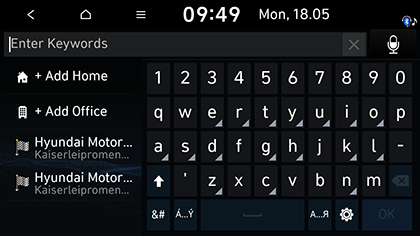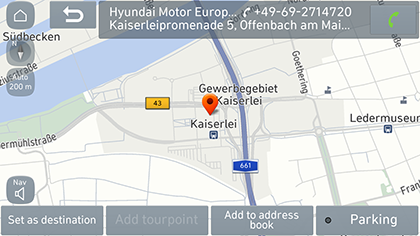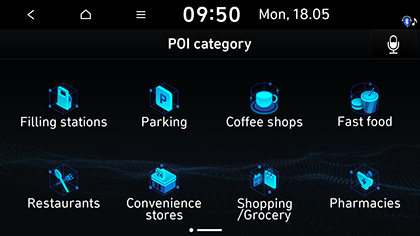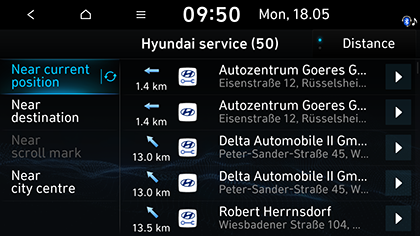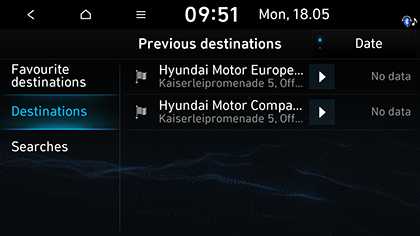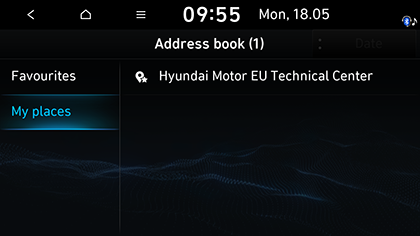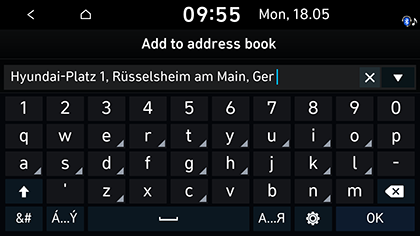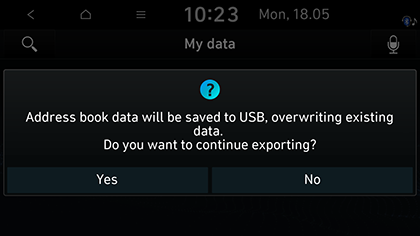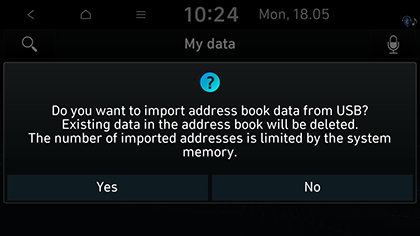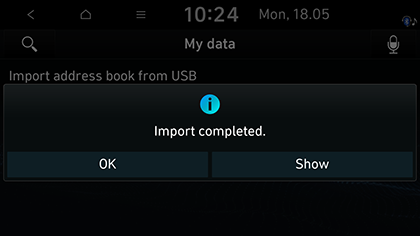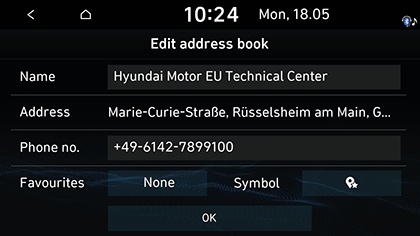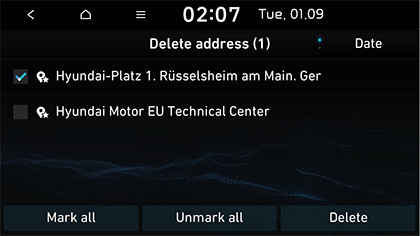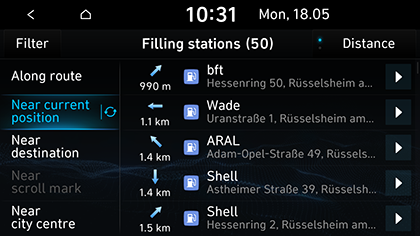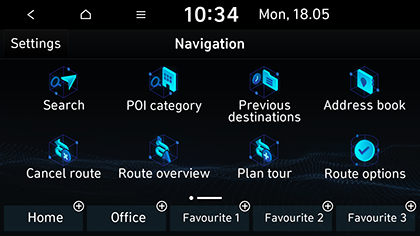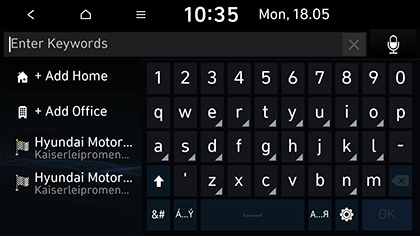Paskirties vietos (jei yra) paieška
Ieška
Paskirties vietą galite rasti ieškodami adreso.
- Paspauskite [NAV] > [Search].
|
|
- Įvedę visą pavadinimą arba pirmąją raidę, telefono numerį ar adresą, paspauskite [OK].
- Paspauskite norimą vietą sąraše.
|
|
- Paspauskite [Set as destination] > [Start guidance].
- Jei norite įtraukti kelionės tašką jau nustatę maršrutą, paspauskite [Add tourpoint]. Norėdami gauti daugiau informacijos, žr. dalį „Kelionės taškų įtraukimas“.
- Jei norite įtraukti padėtį į meniu [Address book], paspauskite [Add to address book]. Norėdami gauti daugiau informacijos, žr. dalį „Padėties įtraukimas į adresų knygą“.
- Jei norite rodyti informaciją apie automobilių pastatymą, paspauskite [Parking].
|
,Pastaba |
|
Paskirties vieta meniu [Previous destinations] įrašoma automatiškai. (Žr. dalį „Ankstesnės paskirties vietos“.) |
LV kategorija
LV kaip paskirties vietą galite nustatyti naudodami skirtingus ieškos būdus.
- Paspauskite [NAV] > [POI category].
|
|
- Pasirinkite vieną iš kategorijų.
- Pasirinkite vieną iš ieškos parinkčių.
- [Along route]: suranda LV maršruto kryptimi.
- [Near current position]: suranda LV netoli dabartinės transporto priemonės padėties.
- [Near destination]: suranda LV netoli pasirinktos paskirties vietos.
- [Near scroll mark]: suranda LV aplink esamą žymeklį slenkant per žemėlapio ekraną.
- [Near city centre]: suranda konkrečiame mieste esančią LV.
- Pasirinkite pageidaujamą elementą iš sąrašo, tada jį paspauskite.
- Paspauskite [Distance] arba [Name], jei norite sutvarkyti sąrašą pagal atstumą arba pavadinimą.
- Paspauskite [Set as destination] > [Start guidance].
Hyundai techninė priežiūra
Hyundai techninės priežiūros įrenginius galite nustatyti kaip paskirties vietą.
|
,Pastaba |
|
Jei tiesioginė paslauga yra prijungta, informacijos apie Hyundai techninę priežiūrą galima ieškoti iš serverio. |
- Paspauskite [NAV] > [Hyundai service].
|
|
- Paspauskite [Distance] arba [Name], jei norite sutvarkyti sąrašą pagal atstumą arba pavadinimą.
- Paspauskite pageidaujamą elementą iš sąrašo.
- Atlikite 3 dalies „Ieška“ veiksmą.
|
,Pastaba |
|
Informacija apie Hyundai techninės priežiūros įrenginius gali nesutapti su žemėlapio informacijos rezultatais, nes gali būti pateikta atnaujinta informacija. |
Ankstesnės paskirties vietos
Galite pasirinkti vieną iš vietų, kurios anksčiau buvo ieškomos kaip paskirties vietos, kelionės taškas ir išvykimo taškas.
- Paspauskite [NAV] > [Previous destinations].
|
|
- Paspauskite [Date], [Name], jei norite sutvarkyti sąrašą pagal datą, pavadinimą meniu [Destinations].
- Paspauskite [
 ] > [Delete], jei norite pašalinti ankstesnes paskirties vietas. Pasirinkite norimą elementą, tada paspauskite [Delete].
] > [Delete], jei norite pašalinti ankstesnes paskirties vietas. Pasirinkite norimą elementą, tada paspauskite [Delete]. - [Mark all]: pažymimi visi elementai.
- [Unmark all]: atžymimi visi elementai.
- Paspauskite pageidaujamą elementą iš sąrašo.
- Atlikite 3 dalies „Ieška“ veiksmą.
Adresų knyga
Galite pasirinkti paskirties vietą iš meniu [Address book] įrašytos vietos. Norėdami efektyviau panaudoti šią funkciją, paskirties vietas, kurias dažnai lankote, turėtumėte įrašyti iš anksto.
Pirmiausia išsaugokite meniu [Address book] naudodamiesi paskirties vietų ieškos funkcija.
- Paspauskite [NAV] > [Address book] > [Favourites] arba [My places].
|
|
- Paspauskite [Date] arba [Name], jei norite sutvarkyti sąrašą pagal datą arba pavadinimą meniu [My places].
- Paspauskite pageidaujamą elementą iš sąrašo.
- Atlikite 3 dalies „Ieška“ veiksmą.
Padėties įtraukimas į adresų knygą
Dabartinę padėtį arba pasirinktą vietą galite įtraukti į adresų knygą.
- Norėdami įtraukti dabartinę padėtį, žemėlapio ekrane paspauskite [
 ] > [Save]. Norėdami įtraukti pažymėtą vietą, atlikę paskirties vietos paiešką arba slinkdami žemėlapyje, paspauskite [Add to address book].
] > [Save]. Norėdami įtraukti pažymėtą vietą, atlikę paskirties vietos paiešką arba slinkdami žemėlapyje, paspauskite [Add to address book].
|
|
- Įveskite norimą pavadinimą ir paspauskite [OK].
Adresų knygos eksportavimas į USB
Ši funkcija naudojama adresų knygai į USB atminties įrenginį eksportuoti.
- USB įrenginį prijunkite prie USB prievado.
- Paspauskite [SETUP] > [Navigation] > [Other settings] > [My data] > [Export address book to USB].
|
|
- Paspauskite [Yes].
Adresų knygos importavimas iš USB
Ši funkcija naudojama USB atminties įrenginyje įrašytai adresų knygai importuoti.
- USB įrenginį prijunkite prie USB prievado.
- Paspauskite [SETUP] > [Navigation] > [Other settings] > [My data] > [Import address book from USB].
|
|
- Paspauskite [Yes].
|
|
- Paspauskite [OK]. Paspauskite [Show], jei norite peržiūrėti importuotą adresų knygą.
|
,Pastaba |
|
Adresų knygos redagavimas
- Paspauskite [NAV] > [Address book] > [My places] > [
 ] > [Edit].
] > [Edit]. - Pasirinkite elementą, kurį norite redaguoti, ir paspauskite [
 ].
].
|
|
- Redaguokite norimą elementą.
- [Name]: pakeičiamas pavadinimas.
- [Phone no.]: įvedamas telefono numeris.
- [Favourites]: įrašomas mėgstamiausias elementas.
- [Symbol]: nustatomas žemėlapio ekrane rodomas simbolis.
- Paspauskite [OK].
Adresų knygos ištrynimas
- Paspauskite [NAV] > [Address book] > [My places] > [
 ] > [Delete].
] > [Delete].
|
|
- Pasirinkite norimą elementą, tada paspauskite [Delete].
- [Mark all]: pažymimi visi elementai.
- [Unmark all]: atžymimi visi elementai.
Degalinės (tik ne EV transporto priemonės)
- Paspauskite [NAV] > [POI category] > [Filling stations].
|
|
- Paspauskite [Distance] arba [Name], jei norite sutvarkyti sąrašą pagal atstumą arba pavadinimą.
- Paspauskite [Filter] ir pereikite į ekraną [Filter by Options].
- Paspauskite pageidaujamą elementą iš sąrašo.
- Atlikite 3 dalies „Ieška“ veiksmą.
Namai, biuras arba 1~3 (mėgstamiausios)
Jeigu jūsų namų vieta, biuro vieta ir mėgstamiausios vietos jau yra meniu [Navigation], jas lengvai galima vėl rasti ant jų bakstelėjus.
Pirmiausia namų, biuro arba 1~3 (mėgstamiausias) vietas įrašykite meniu [Navigation] naudodamiesi paskirties vietų ieškos funkcija.
Namų, biuro arba 1~3 (mėgstamiausių) vietų registravimas
- Paspauskite [NAV].
|
|
- Paspauskite [Home], [Office] arba [1~3 (Favourites)].
- Pasirinkite norimą padėtį naudodamiesi paskirties vietų ieškos funkcija.
- Kai paskirties vietų ieška bus atlikta, paspauskite [OK].
|
|
- Įveskite norimą pavadinimą ir paspauskite [OK]. Jis automatiškai įrašomas meniu [Home], [Office] arba [1~3 (Favourites)].
Namų, biuro arba 1~3 (mėgstamiausių) vietų suradimas
Paspauskite [NAV] > [Home], [Office] arba [1~3 (Favourites)].